Microsoft Entra Id kullanarak kullanıcıları SMS tabanlı kimlik doğrulaması için yapılandırma ve etkinleştirme
Microsoft Entra ID, uygulama ve hizmetlerde oturum açmayı basitleştirmek ve güvenli hale getirmek için birden çok kimlik doğrulama seçeneği sağlar. SMS tabanlı kimlik doğrulaması, kullanıcıların kullanıcı adlarını ve parolalarını sağlamadan, hatta bilmeden oturum açmalarına olanak tanır. Hesapları bir kimlik yöneticisi tarafından oluşturulduktan sonra, oturum açma isteminde telefon numarasını girebilirler. Oturum açma işlemini tamamlamak için sağlayabilecekleri bir SMS kimlik doğrulama kodu alır. Bu kimlik doğrulama yöntemi, özellikle Ön Cephe çalışanları için uygulamalara ve hizmetlere erişimi kolaylaştırır.
Bu makalede, Microsoft Entra ID'de belirli kullanıcılar veya gruplar için SMS tabanlı kimlik doğrulamasını etkinleştirme gösterilmektedir. SMS tabanlı oturum açmayı destekleyen uygulamaların listesi için bkz . SMS tabanlı kimlik doğrulaması için uygulama desteği.
Başlamadan önce
Bu makaleyi tamamlamak için aşağıdaki kaynaklara ve ayrıcalıklara ihtiyacınız vardır:
- Etkin bir Azure aboneliği.
- Azure aboneliğiniz yoksa bir hesap oluşturun.
- Aboneliğinizle ilişkilendirilmiş bir Microsoft Entra kiracısı.
- Gerekirse bir Microsoft Entra kiracısı oluşturun veya bir Azure aboneliğini hesabınızla ilişkilendirin.
- SMS tabanlı kimlik doğrulamasını etkinleştirmek için Microsoft Entra kiracınızda genel yönetici ayrıcalıklarına sahip olmanız gerekir.
- SMS kimlik doğrulama yöntemi ilkesinde etkinleştirilen her kullanıcı, kullanmasa bile lisanslanmalıdır. Etkinleştirilen her kullanıcının aşağıdaki Microsoft Entra ID, EMS, Microsoft 365 lisanslarından birine sahip olması gerekir:
Bilinen sorunlar
Bilinen bazı sorunlar şunlardır:
- SMS tabanlı kimlik doğrulaması şu anda Microsoft Entra çok faktörlü kimlik doğrulaması ile uyumlu değildir.
- Teams dışında SMS tabanlı kimlik doğrulaması yerel Office uygulaması ile uyumlu değildir.
- B2B hesapları için SMS tabanlı kimlik doğrulaması desteklenmez.
- Federasyon kullanıcıları ev kiracısında kimlik doğrulaması yapmaz. Yalnızca bulutta kimlik doğrulaması yapar.
- Kullanıcının varsayılan oturum açma yöntemi bir kısa mesajsa veya telefon numaranıza yapılan bir çağrıysa, sms kodu veya sesli arama çok faktörlü kimlik doğrulaması sırasında otomatik olarak gönderilir. Haziran 2021'den itibaren bazı uygulamalar kullanıcılardan önce Metin veya Arama'yı seçmelerini isteyecektir. Bu seçenek, farklı uygulamalar için çok fazla güvenlik kodu gönderilmesini engeller. Varsayılan oturum açma yöntemi Microsoft Authenticator uygulamasıysa (kesinlikle öneririz), uygulama bildirimi otomatik olarak gönderilir.
SMS tabanlı kimlik doğrulama yöntemini etkinleştirme
Kuruluşunuzda SMS tabanlı kimlik doğrulamasını etkinleştirmek ve kullanmak için üç ana adım vardır:
- Kimlik doğrulama yöntemi ilkesini etkinleştirin.
- SMS tabanlı kimlik doğrulama yöntemini kullanabilen kullanıcıları veya grupları seçin.
- Her kullanıcı hesabı için bir telefon numarası atayın.
- Bu telefon numarası, Microsoft Entra yönetim merkezinde (bu makalede gösterilir) ve Personelim veya Hesabım'da atanabilir.
İlk olarak, Microsoft Entra kiracınız için SMS tabanlı kimlik doğrulamasını etkinleştirelim.
Microsoft Entra yönetim merkezinde en azından Kimlik Doğrulama İlkesi Yönetici istratörü olarak oturum açın.
Koruma>Kimlik Doğrulama yöntemleri İlkeleri'ne> göz atın.
Kullanılabilir kimlik doğrulama yöntemleri listesinden SMS'i seçin.
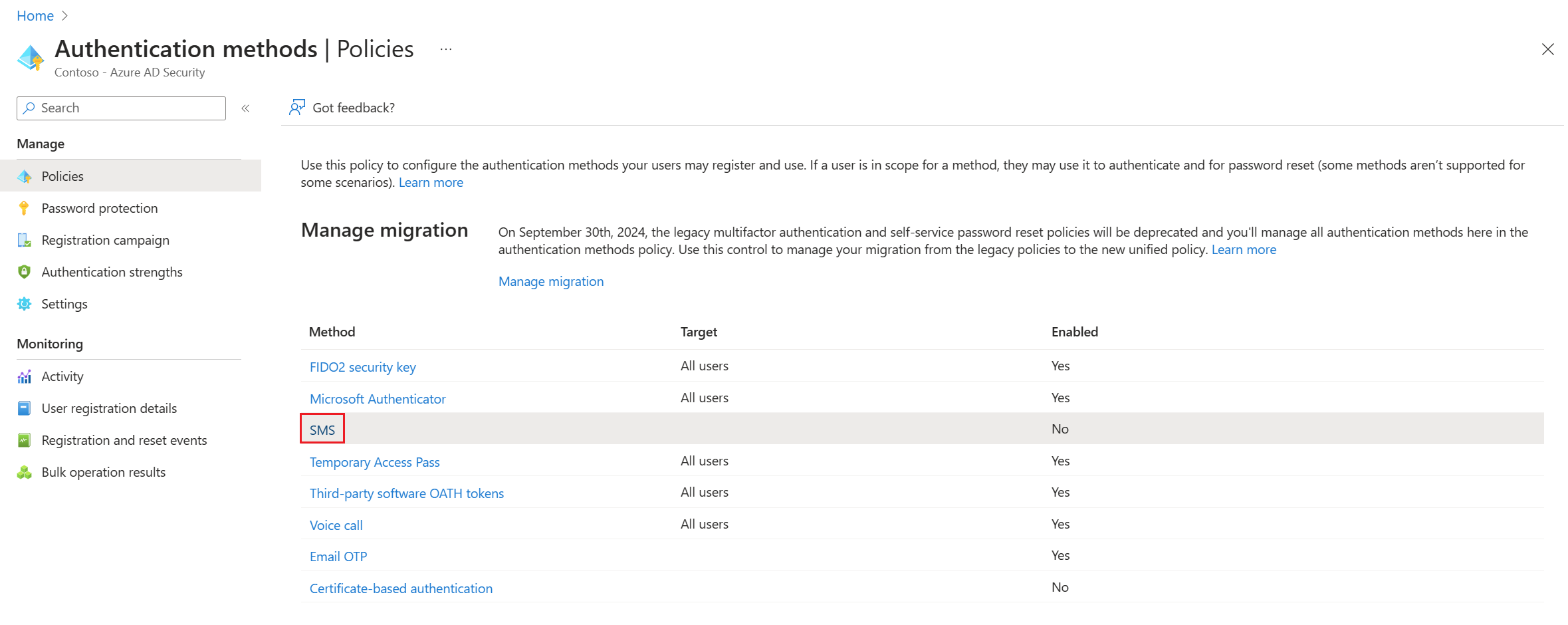
Etkinleştir'e tıklayın ve Hedef kullanıcılar'ı seçin. Tüm kullanıcılar için SMS tabanlı kimlik doğrulamasını etkinleştirmeyi veya Kullanıcıları ve grupları seçme'yi seçebilirsiniz.
Dekont
SMS tabanlı kimlik doğrulamasını ilk faktör için yapılandırmak için (yani, kullanıcıların bu yöntemle oturum açmasına izin vermek için), Oturum açma için kullan onay kutusunu işaretleyin. Bu ayarın işaretsiz bırakılması, SMS tabanlı kimlik doğrulamasının yalnızca çok faktörlü kimlik doğrulaması ve Self Servis Parola Sıfırlama için kullanılabilir olmasını sağlar.
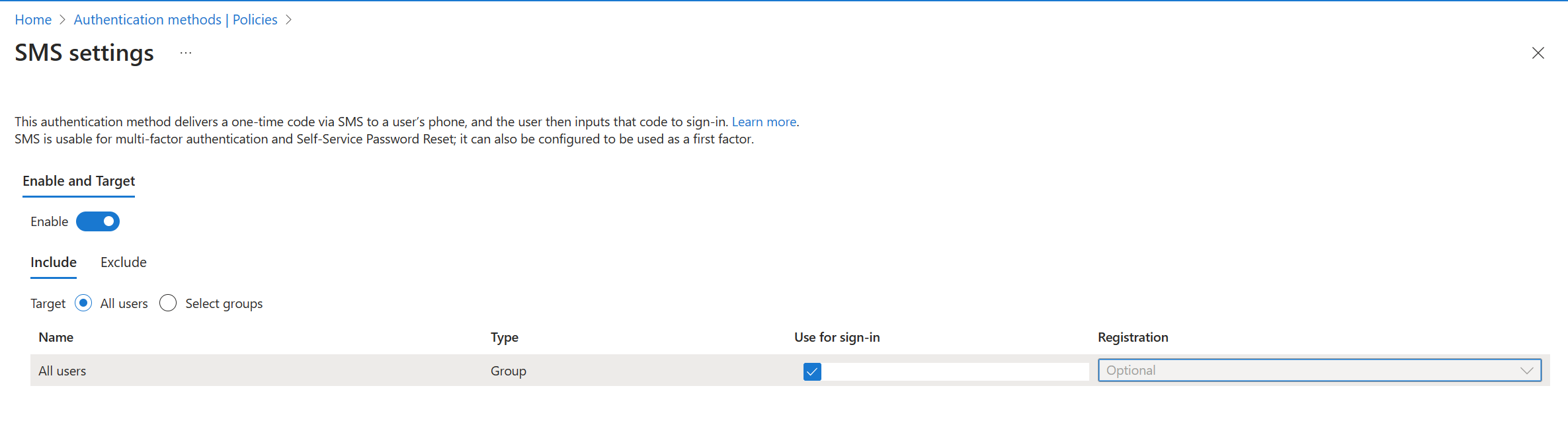
Kimlik doğrulama yöntemini kullanıcılara ve gruplara atama
Microsoft Entra kiracınızda SMS tabanlı kimlik doğrulaması etkinleştirildiğinde, şimdi bu kimlik doğrulama yöntemini kullanmasına izin vermek için bazı kullanıcıları veya grupları seçin.
- SMS kimlik doğrulama ilkesi penceresinde Hedef'i Kullanıcıları seç olarak ayarlayın.
- Kullanıcı veya grup ekle'yi seçin, ardından Contoso Kullanıcısı veya Contoso SMS Kullanıcıları gibi bir test kullanıcısı veya grubu seçin.
- Kullanıcılarınızı veya gruplarınızı seçtiğinizde Seç'i ve ardından Güncelleştirilmiş kimlik doğrulama yöntemi ilkesini kaydet'i seçin.
SMS kimlik doğrulama yöntemi ilkesinde etkinleştirilen her kullanıcının kullanmasalar bile lisanslanması gerekir. Özellikle özelliği büyük kullanıcı grupları için etkinleştirdiğinizde, kimlik doğrulama yöntemi ilkesinde etkinleştirdiğiniz kullanıcılar için uygun lisanslara sahip olduğunuzdan emin olun.
Kullanıcı hesapları için telefon numarası ayarlama
Kullanıcılar artık SMS tabanlı kimlik doğrulaması için etkinleştirilmiştir, ancak oturum açabilmesi için önce telefon numaraları Microsoft Entra Id'deki kullanıcı profiliyle ilişkilendirilmelidir. Kullanıcı bu telefon numarasını Hesabım'da ayarlayabilir veya Microsoft Entra yönetim merkezini kullanarak telefon numarasını atayabilirsiniz. Telefon numaraları genel yöneticiler, kimlik doğrulama yöneticileri veya ayrıcalıklı kimlik doğrulama yöneticileri tarafından ayarlanabilir.
SMS tabanlı oturum açma için bir telefon numarası ayarlandığında, microsoft Entra çok faktörlü kimlik doğrulaması ve self servis parola sıfırlama ile de kullanılabilir.
Microsoft Entra ID öğesini arayıp seçin.
Microsoft Entra penceresinin sol tarafındaki gezinti menüsünde Kullanıcılar'ı seçin.
Önceki bölümde CONTOSO Kullanıcısı gibi SMS tabanlı kimlik doğrulaması için etkinleştirdiğiniz kullanıcıyı ve ardından Kimlik doğrulama yöntemleri'ni seçin.
+ Kimlik doğrulama yöntemi ekle'yi seçin, ardından Yöntem seçin açılan menüsünde Telefon numarasını seçin.
+1 xxxx gibi ülke kodu da dahil olmak üzere kullanıcının telefon numarasını girin. Microsoft Entra yönetim merkezi, telefon numarasının doğru biçimde olduğunu doğrular.
Ardından Telefon türü açılan menüsünden Mobil, Alternatif mobil veya Diğer'i seçin.
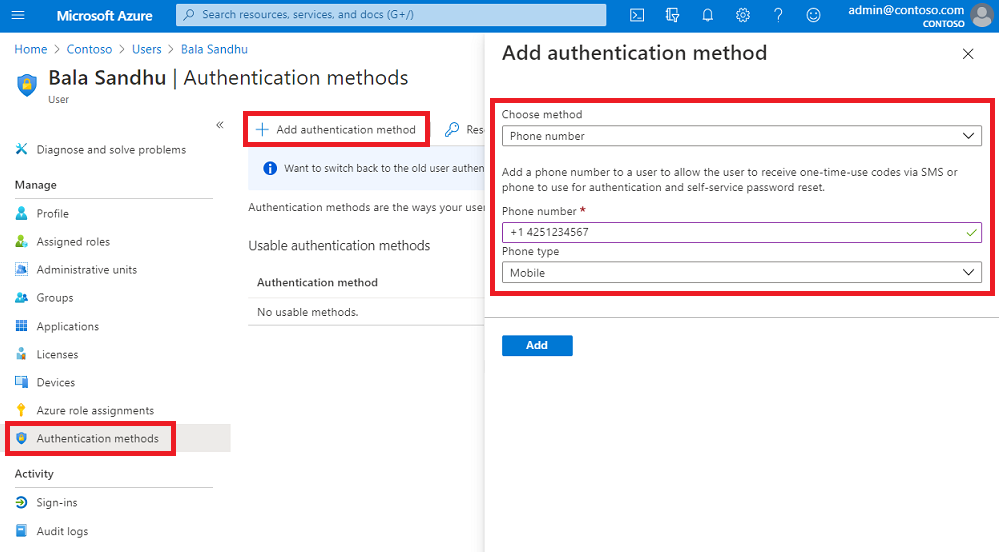
Telefon numarası kiracınızda benzersiz olmalıdır. Aynı telefon numarasını birden çok kullanıcı için kullanmaya çalışırsanız bir hata iletisi gösterilir.
Telefon numarasını kullanıcının hesabına uygulamak için Ekle'yi seçin.
Başarıyla sağlandığında, SMS Oturum Açma etkin için bir onay işareti görünür.
SMS tabanlı oturum açmayı test edin
SMS tabanlı oturum açma için etkinleştirilen kullanıcı hesabını test etmek için aşağıdaki adımları tamamlayın:
Yeni bir InPrivate veya Gizli web tarayıcısı penceresi açın https://www.office.com
Sağ üst köşede Oturum aç'ı seçin.
Oturum açma isteminde, önceki bölümde kullanıcıyla ilişkilendirilmiş telefon numarasını girin ve İleri'yi seçin.
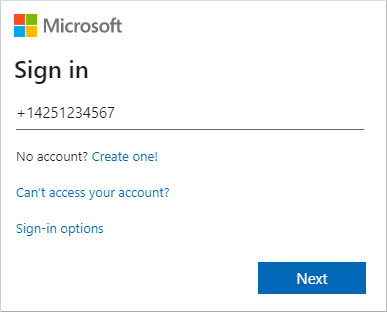
Sağlanan telefon numarasına bir SMS iletisi gönderilir. Oturum açma işlemini tamamlamak için, oturum açma istemindeki SMS iletisinde sağlanan 6 basamaklı kodu girin.
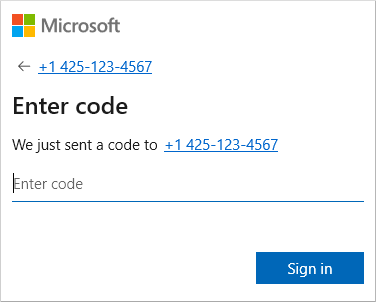
Kullanıcı artık kullanıcı adı veya parola sağlamaya gerek kalmadan oturum açar.
SMS tabanlı oturum açma sorunlarını giderme
SMS tabanlı oturum açmayı etkinleştirme ve kullanma konusunda sorun yaşıyorsanız aşağıdaki senaryolar ve sorun giderme adımları kullanılabilir. SMS tabanlı oturum açmayı destekleyen uygulamaların listesi için bkz . SMS tabanlı kimlik doğrulaması için uygulama desteği.
Kullanıcı hesabı için önceden ayarlanmış Telefon numarası
Bir kullanıcı zaten Microsoft Entra çok faktörlü kimlik doğrulaması ve / veya self servis parola sıfırlama (SSPR) için kaydolmuşsa, hesabıyla ilişkilendirilmiş bir telefon numarası zaten vardır. Bu telefon numarası, SMS tabanlı oturum açma ile otomatik olarak kullanılamaz.
Hesabı için zaten ayarlanmış bir telefon numarası olan bir kullanıcı, Profilim sayfasında SMS oturum açma için etkinleştir düğmesini görüntüler. Bu düğmeyi seçtiğinizde, hesap SMS tabanlı oturum açma ve önceki Microsoft Entra çok faktörlü kimlik doğrulaması veya SSPR kaydıyla kullanılmak üzere etkinleştirilir.
Son kullanıcı deneyimi hakkında daha fazla bilgi için bkz . Telefon numarası için SMS oturum açma kullanıcı deneyimi.
Kullanıcının hesabında telefon numarası ayarlamaya çalışırken hata oluştu
Microsoft Entra yönetim merkezinde bir kullanıcı hesabı için telefon numarası ayarlamaya çalıştığınızda hata alırsanız aşağıdaki sorun giderme adımlarını gözden geçirin:
- SMS tabanlı oturum açma için etkinleştirildiğinden emin olun.
- SMS kimlik doğrulama yöntemi ilkesinde kullanıcı hesabının etkinleştirildiğini onaylayın.
- Telefon numarasını, Microsoft Entra yönetim merkezinde (+1 4251234567 gibi) doğrulandığı gibi uygun biçimlendirmeyle ayarladığınızdan emin olun.
- Telefon numarasının kiracınızda başka bir yerde kullanılmadığından emin olun.
- Hesapta ayarlanmış bir ses numarası olup olmadığını denetleyin. Bir ses numarası ayarlandıysa, silin ve telefon numarasını yeniden deneyin.
Sonraki adımlar
- SMS tabanlı oturum açmayı destekleyen uygulamaların listesi için bkz . SMS tabanlı kimlik doğrulaması için uygulama desteği.
- Microsoft Authenticator Uygulaması veya FIDO2 güvenlik anahtarları gibi parola olmadan Microsoft Entra Id'de oturum açmanın diğer yolları için bkz . Microsoft Entra Id için parolasız kimlik doğrulama seçenekleri.
- SMS tabanlı oturum açmayı etkinleştirmek veya devre dışı bırakmak için Microsoft Graph REST API'sini de kullanabilirsiniz.